Použijte Deep Freeze k obnovení počítače při spuštění
Chtěli jste někdy vrátit zpět všechny změny, které vaše děti provedly doma ve vašem počítači? Nebo byste chtěli nainstalovat nějaký software do vašeho systému, abyste si je mohli vyzkoušet ještě před nákupem, ale nevíte přesně, co bude dělat s vaším systémem?
Nebylo by hezké, kdybyste mohli restartovat počítač a všechny provedené změny byly jednoduše zničeny? Naštěstí existuje způsob, jak to udělat pomocí programu Deep Freeze od společnosti Faronics.
Nyní byste měli pravdu, když se na tuto stránku podíváte a myslíte si, že je to program, který používají velké společnosti nebo instituce. Nicméně, tito nejsou jejich jediní zákazníci. Prodávají standardní verzi programu za 45 dolarů, což je dle mého názoru levné vzhledem k výhodám.
Strávil jsem mnohem více na software a normálně jsem byl zklamaný. Právě proto používám pouze freewarový software nebo software pro zakoupení předplatného, například Office 365 a Adobe Creative Cloud. Jedná se ovšem o jeden program, který mohu doporučit nákup, protože tam prostě není freeware, který dokáže stejnou věc tak pohodlným způsobem.

Stojí za to poznamenat, že jsem nebyl požádán, abych tuto recenzi napsal Faronics nebo něco takového. Zjistil jsem o programu, protože komunitní vysoká škola, kde se věnuji vyučování, to používá a funguje to výjimečně dobře. Rozhodl jsem se to vyzkoušet na svém testovaném počítači, který používám při instalaci softwaru, když píšu recenze a je to život mnohem jednodušší.
Vlastnosti a výhody
Jelikož mluvím o programu tak moc, pojďme se přesvědčit, co dělá. V podstatě je to tak, že vše, co děláte na svém počítači, lze opravit pouze restartováním počítače. Chcete odstranit celou složku System32? Jít na to. Náhodně odstranit klíče z registru? Není problem. Nainstalujte malware a viry do vašeho systému? Bude to pryč po restartu!
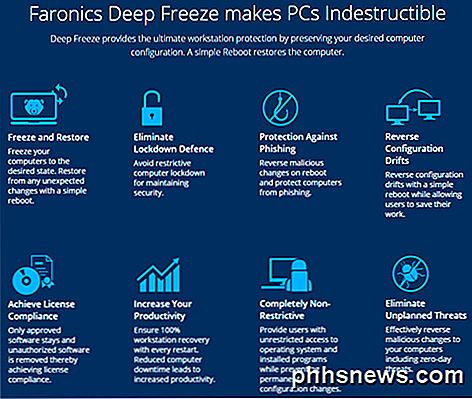
Poslední bod o virech přináší jedno omezení programu Deep Freeze. V podstatě funguje jako reset pro pevný disk počítače. Po restartování se znovu načte do posledního zmrazeného stavu. Cokoliv se stane v této době mezi restarty je zdarma pro všechny. To znamená, že instalovaný virus nebo červ bude určitě odstraněn při restartu, ale mohlo by dojít k poškození ostatních systémů až do dalšího restartu počítače.
V podnikových prostředích nebo v institucích jsou uživatelské účty také omezeny a počítače jsou obvykle nuceny k restartování alespoň jednou denně. Pro domácí použití jsem ten, kdo ji používá, a tak moc nepotřebuji tolik kontroly. Pokud pracuji s něčím, o kterém vím, že je nebezpečné, okamžitě po svém počítači restartujem počítač.
Program, který se mi líbí, je, že nemusíte trávit čas pokoušet se uzamknout počítač a nemusíte trávit delší čas zotavováním počítače. Předtím jsem psal články o používání systému obnovení, zálohování a obnovení registru, obnovení vašeho počítače do továrního nastavení a dokonce i čisté instalace systému Windows 10, ale všechny vyžadují spoustu práce plus více práce přeinstalovat vaše programy apod. atd.
Deep Freeze má také jiný stav nazvaný Thawed . Systém můžete restartovat do rozmrazeného režimu, čímž můžete nainstalovat další programy, aktualizace nastavení, ovladače apod. A poté počítač zmrazit v novém stavu. Je to jako použití virtuálního stroje, ale není to totéž. Virtuální stroje jsou skvělé a hodně je využívám, ale jejich nastavení může vyžadovat čas a vyžaduje si slušné množství technických znalostí.
Instalace a použití
Používání Deep Freeze vyžaduje prakticky žádné technické znalosti. To, co program dělá, je velmi technický, ale rozhraní je holé kosti a velmi snadné použití. Měl bych také zmínit, že podpora je vynikající. Jelikož mají spoustu obrovských korporátních klientů, mají k dispozici místní personál, který mluví velice anglicky. Měl jsem po instalaci jednu záležitost, kterou uvedu níže, a tak jsem zavolal a měl zástupce za necelých 2 minut.
Jakmile zakoupíte program a stáhnete soubor ZIP, extrahujte jej a spusťte aplikaci. Mělo by se zobrazit hlavní instalační dialog.
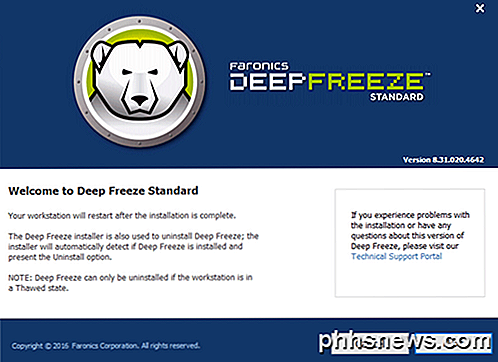
Klepněte na tlačítko Další a poté přijměte licenční smlouvu. Poté budete muset zadat licenční klíč, který by měl být na poslední stránce nákupu a odeslán e-mailem.
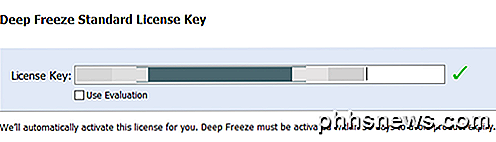
Na následující obrazovce vyberete, který disk chcete konfigurovat pro hluboké zmrazení. Mám v počítači několik pevných disků, ale rozhodl jsem se, že se jen držím s jednotkou C, protože drží operační systém. Můžete jej použít i pro datové jednotky, pokud se vám líbí.
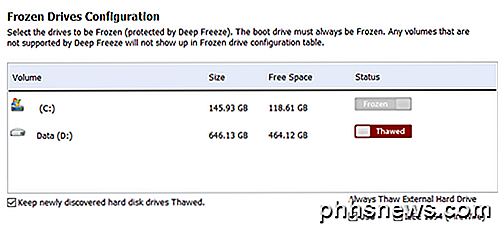
Poté musíte nakonfigurovat velikost ThawSpace . Jedná se o virtuální oddíl, který lze použít k ukládání dat, které chcete zachovat, i když je systém zmrazen. Osobně doporučuji zrušit zaškrtnutí políčka Create ThawSpace, protože to jen dělá věci více matoucí.
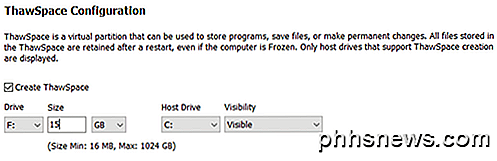
Pokud chcete zachovat něco jako soubor, nejlépe uložit tato data na jednotku nebo oddíl, který není zamrzlý. Pokud máte pouze jednu jednotku s jedním oddílem, měli byste zrušit instalaci a oddíl pevného disku. Pokud máte malou jednotku a nedostatek místa pro rozdělení, můžete vytvořit ThawSpace, které se při používání systému Windows zobrazí jako další jednotka.
Program bude nyní nainstalován a počítač se restartuje. V oznamovací oblasti panelu úloh byste měli vidět ikonu Deep Freeze.
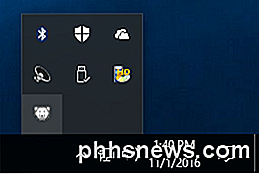
Nyní je to místo, kde jsem musel volat zákaznickou podporu. Když jsem klepnul pravým tlačítkem nebo dvakrát kliknul na ikonu, nic se nestalo. Nemohl jsem to přijít a rep mi řekl, že je to bezpečnostní prvek. Musíte buď podržte klávesu SHIFT a potom poklepejte na CTRL + ALT + SHIFT nebo podržte klávesu CTRL + ALT + SHIFT a stiskněte klávesu F6.
Zobrazí se dialogové okno s hesly, ale můžete pouze kliknout na tlačítko OK, protože po nové instalaci není nastaveno žádné heslo.
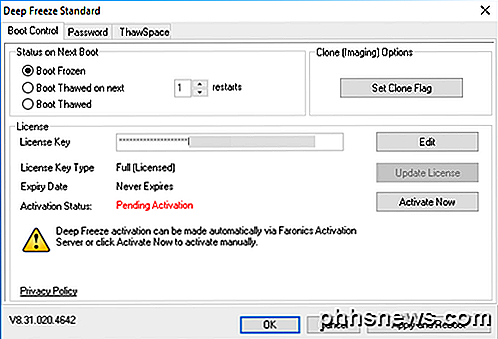
Na hlavní obrazovce musíte klepnutím na tlačítko Aktivovat nyní aktivovat produkt. Budete také chtít kliknout na kartu Heslo a zadejte nové heslo, abyste měli k těmto nastavením přístup pouze vy.
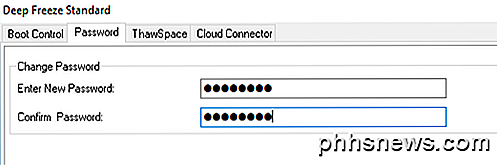
Na stránce Boot Control jsou v podstatě jen tři možnosti, díky nimž je program velmi snadný: Boot Frozen, Boot Thawed na další x restart a Boot Thawed . Zavedení bootování znamená, že budete moci provést změny systému a budou spuštěny spíše než odstraněny.
Doporučuji zvolit Boot Thawed, restartovat počítač a poté nainstalovat všechny aktualizace systému Windows, softwarový software apod. Mnohokrát Windows nedokončí aktualizaci v jednom bootu, takže budete muset několikrát restartovat. Jakmile dokončíte všechny aktualizace, nastavte jej zpět na Boot Frozen a restartujte.
Závěr
Celkově to funguje velmi dobře a je to pravděpodobně proto, že je to už dlouho. Nedoporučoval bych to používat na svém hlavním stroji, dokud ho nevyzkoušíte na sekundárním systému. Používám ho pro svůj testovací počítač, ale nepoužívám ho na svém hlavním počítači, protože jsem jediný, kdo jej používá, a mám už hodně bezpečnosti.
Také to má dopad na výkon, i když je velmi minimální. Pokud máte počítač s nízkými specifikacemi, vyhnal bych se používání Deep Freeze. Nepotřebujete super rychlý počítač, ale nemělo by to být víc než 3 až 5 let. S nízkou cenou, skvělou zákaznickou podporou a jednoduchým nastavením je Deep Freeze rozhodně program, z něhož by mohli mít více lidí. Užívat si!

Jak uspořádat aplikace Android TV 6.0 a výše
Android TV je příjemný krok od jednoduchého Chromecastu, ale až do aplikace Marshmallow (Android 6.0), nebyl způsob, jak přizpůsobit rozložení aplikace na domovských obrazovkách - závažné vynechání ze strany společnosti Google. Nyní, když je k dispozici nejnovější verze aplikace Android TV v mnoha populárních boxech, můžete získat své aplikace v pořadí, které chcete.

Ultimate Guide k opravě poškozeného nebo poškozeného souboru Word
Potřebujete opravit nebo opravit poškozený dokument aplikace Word? Někdy při otevírání dokumentu aplikace Word se zobrazí chybová zpráva o tom, že dokument nelze přečíst, protože je poškozen, nebo proto, že existuje nějaký jiný problém se souborem. Dokumenty aplikace Word se mohou poškodit mnoha různými způsoby, ale obvykle je to jen problém s hlavičkami v souboru a data mohou být obnovena většinu času.Zde je typické chybové hlášení,



